TiMaS-Auth Einrichtung mit OneLogin
Die Offizielle Dokumentation von OneLogin finden Sie hier
Voraussetzungen
- Zugriff auf Ihr OneLogin-Portal
- Zugriff auf einen Admin-Account Ihrer TiMaS
- Jedem Nutzer Ihrer OneLogin-Organisation muss unter
User Infoeine eindeutigeEmailzugeordnet sein - Jedem Mitarbeiter, welcher sich über OneLogin an der TiMaS anmelden können soll, muss im Personalstamm der TiMaS (zu finden unter
Stammdaten>Personal) unterAllgemein>Kontaktdatendie E-Mail Adresse zugeordnet sein, welche ihm in der OneLogin-Organisation zugeordnet ist
Hinzufügen einer Applikation bei OneLogin
- Öffnen Sie Ihr OneLogin-Portal
- Klicken Sie in der oberen Menüleiste auf
Applications - Klicken Sie auf die rechts oben liegende Schaltfläche
Add App
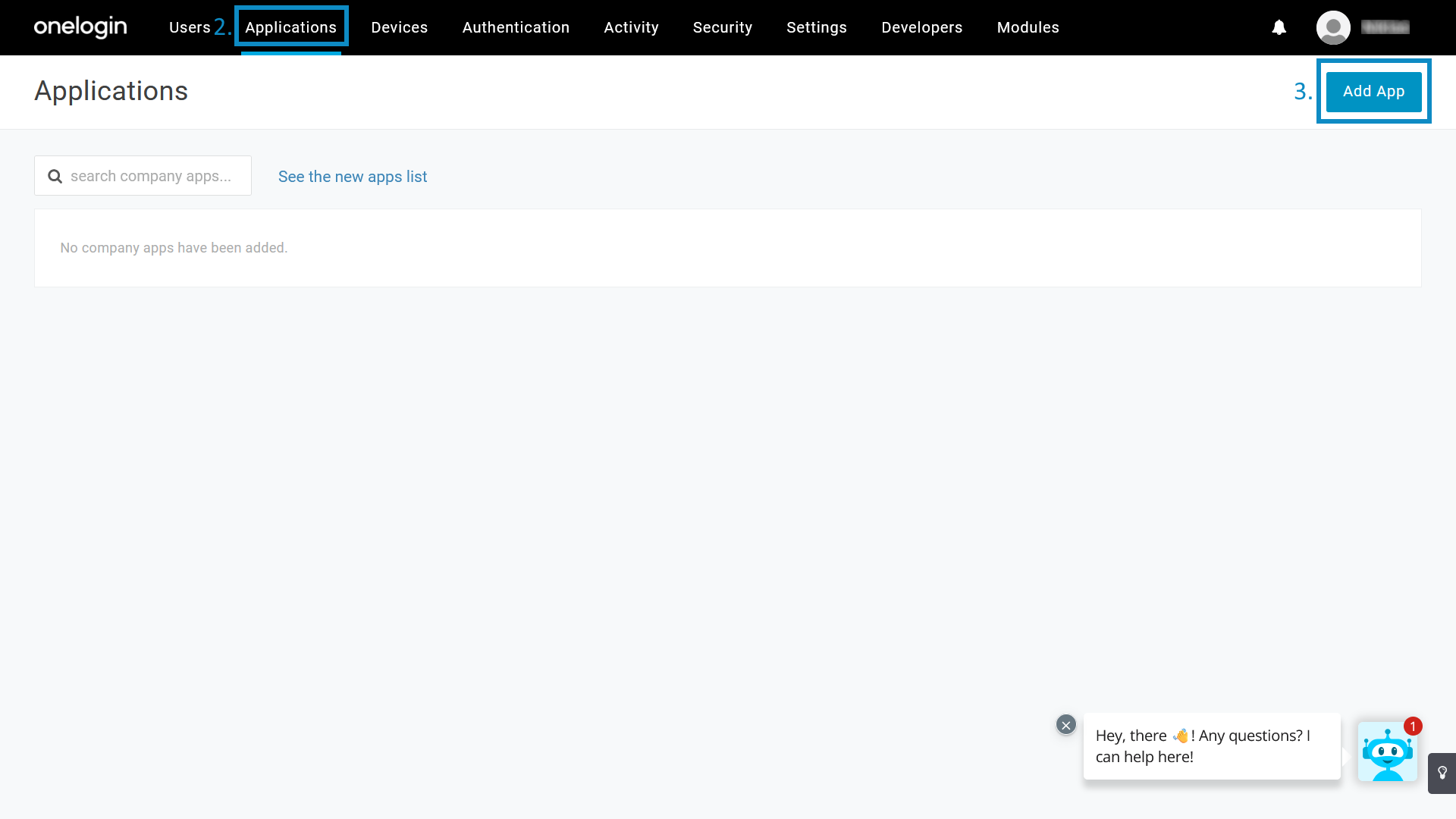
- Geben Sie in die oben links angezeigte Suchleiste
openid connectein - Klicken Sie auf die angezeigte Option
OpenId Connect (OIDC)
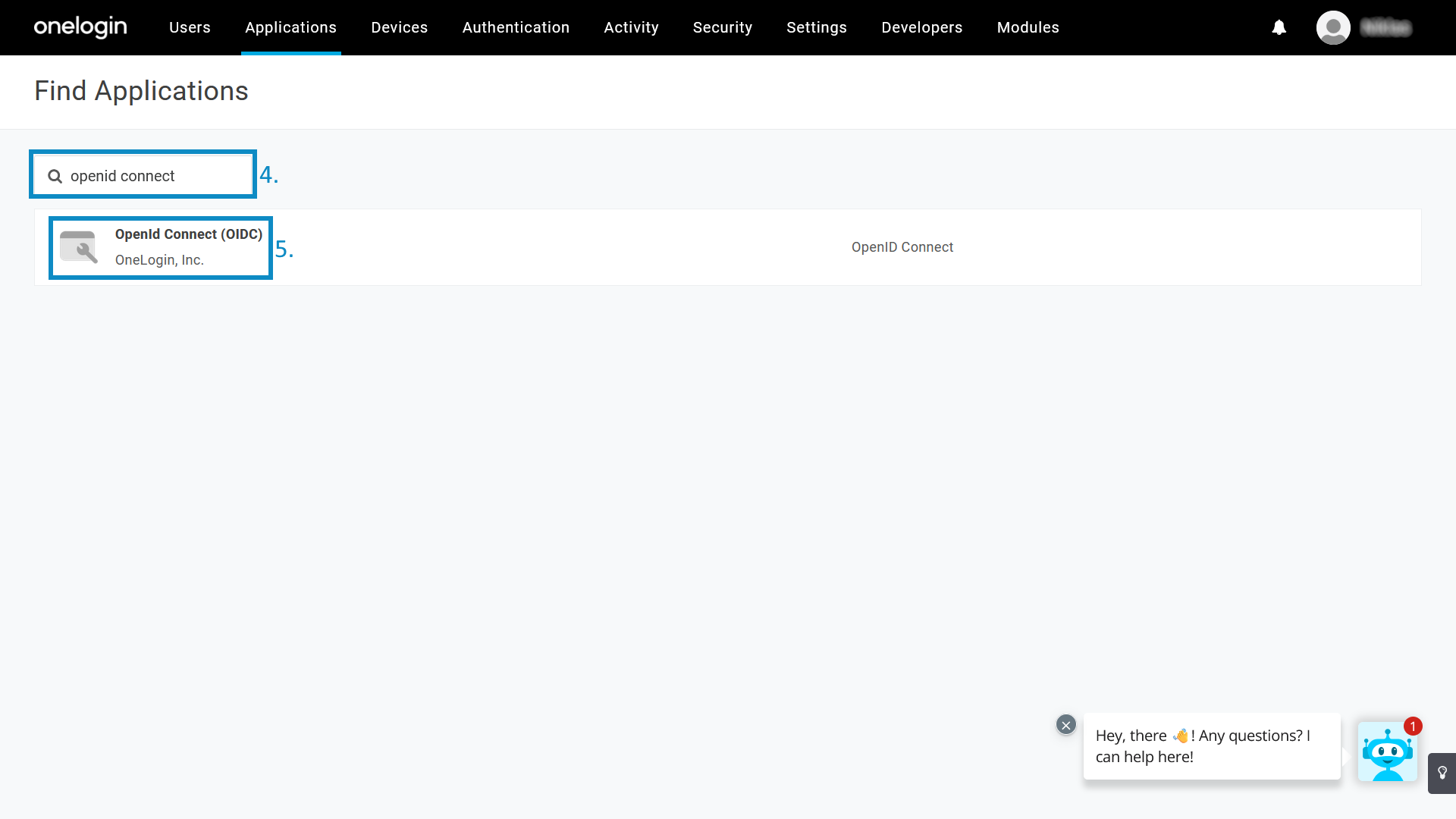
- Geben Sie der Applikation im Eingabefeld
Display Nameeinen Namen, zum BeispielTiMaS - Klicken Sie auf die oben rechts liegende Schaltfläche
Save
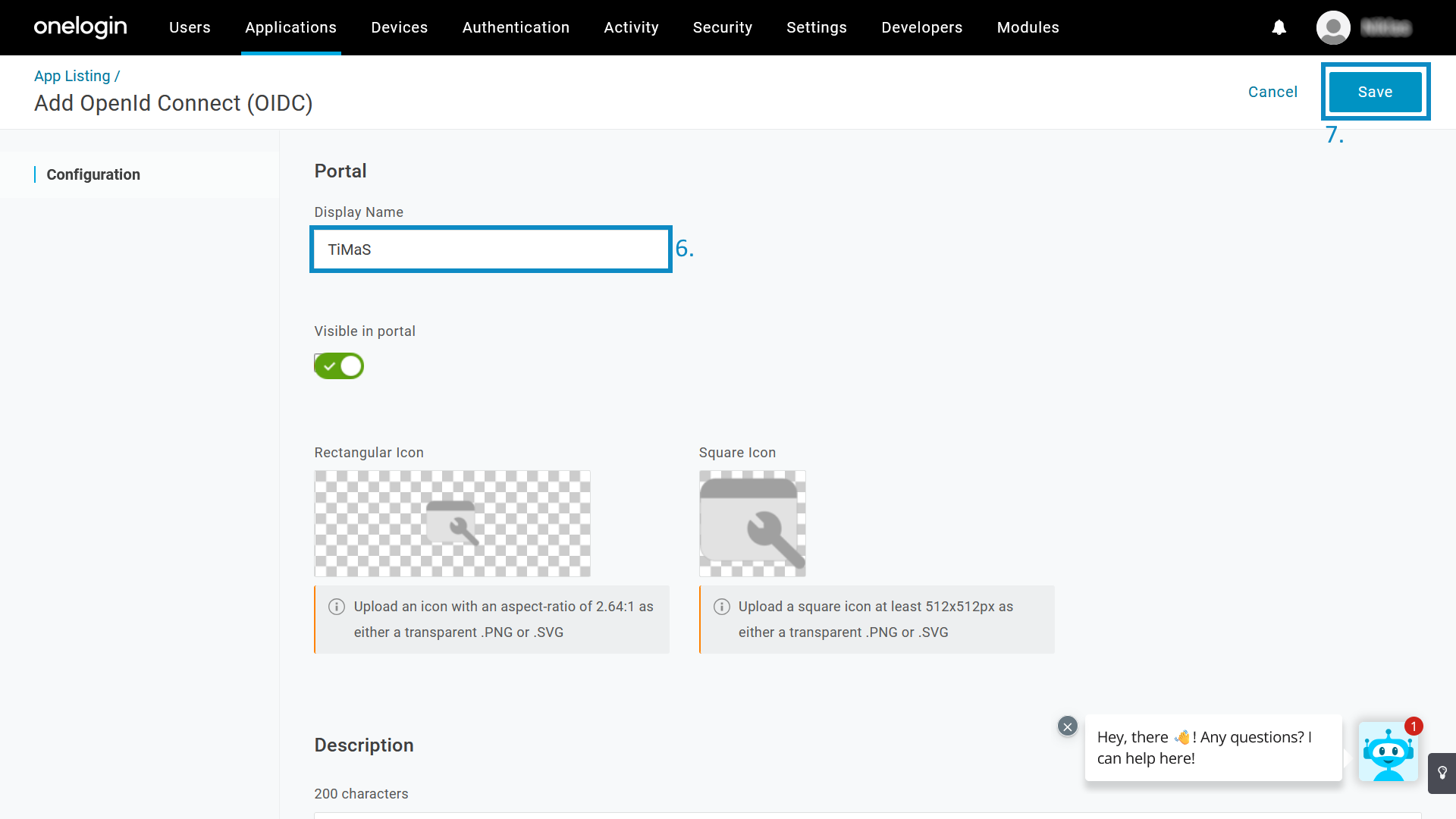
Registrierung der Applikation in der TiMaS
- Öffnen Sie Ihre TiMaS und melden Sie sich mit einem Administrator-Benutzerkonto an
- Klicken Sie in der Menüleiste auf
System - Klicken Sie innerhalb des aufgeklappten Menüpunktes auf
TiMaS-Auth Konfiguration
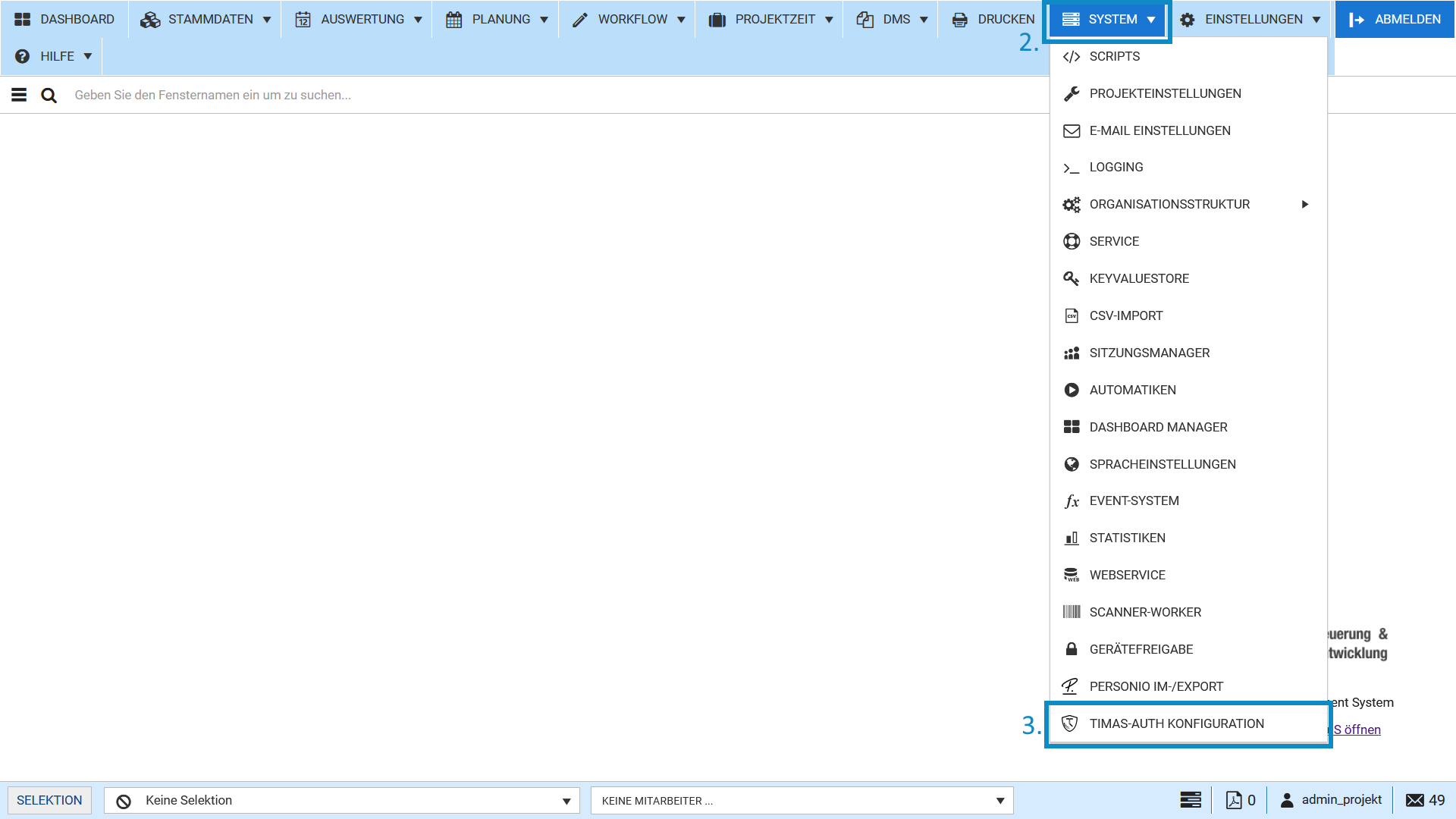
- Wählen Sie im geöffneten Fenster unter
Providerdie OptionOneLogin
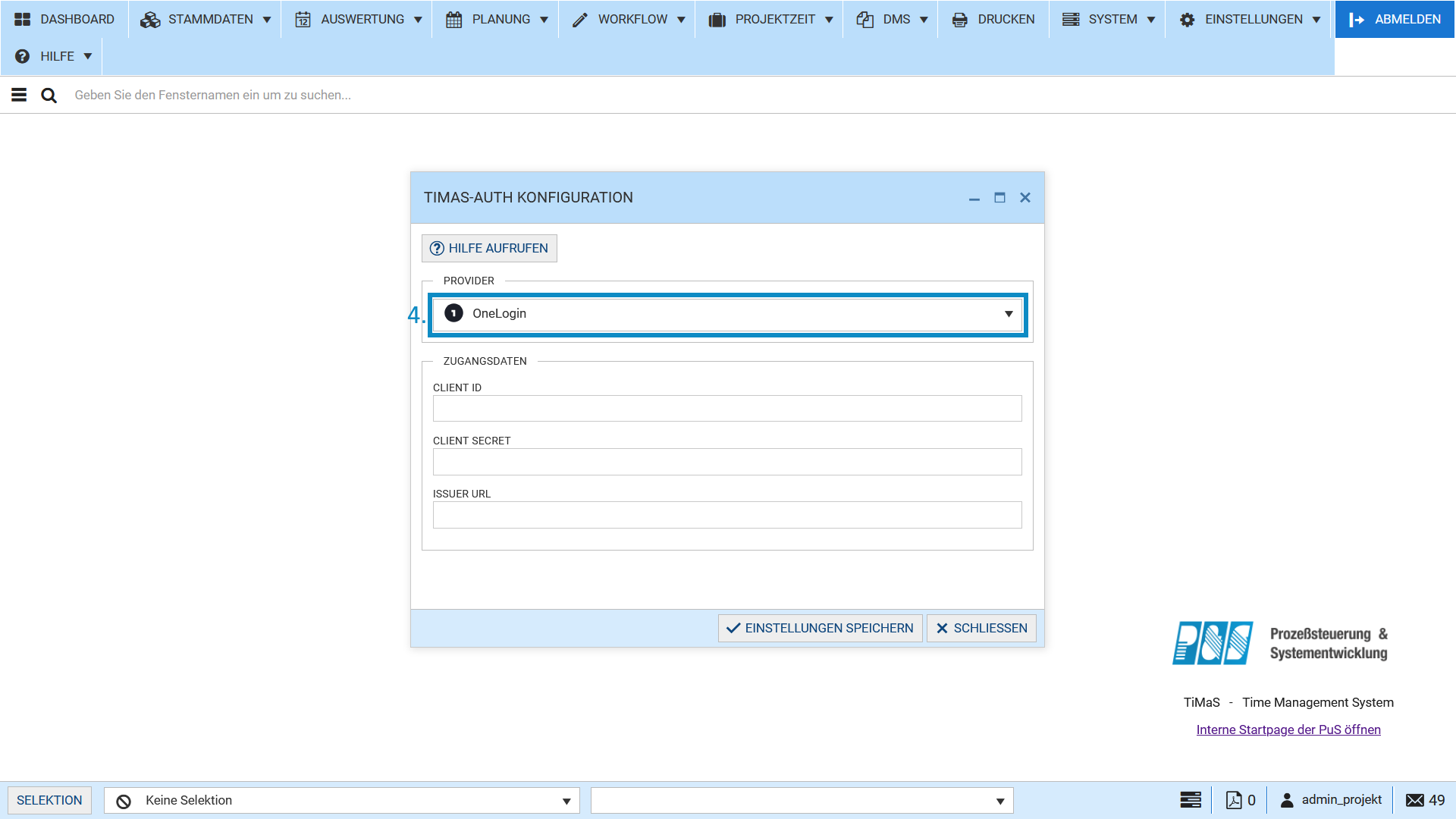
- Klicken Sie in Ihrem OneLogin-Portal auf den Menüpunkt SSO, welcher Ihnen im linken Menü angezeigt wird
- Kopieren Sie den Wert des Feldes
Client ID, welches Ihnen oben in Ihrem OneLogin-Portal angezeigt wird
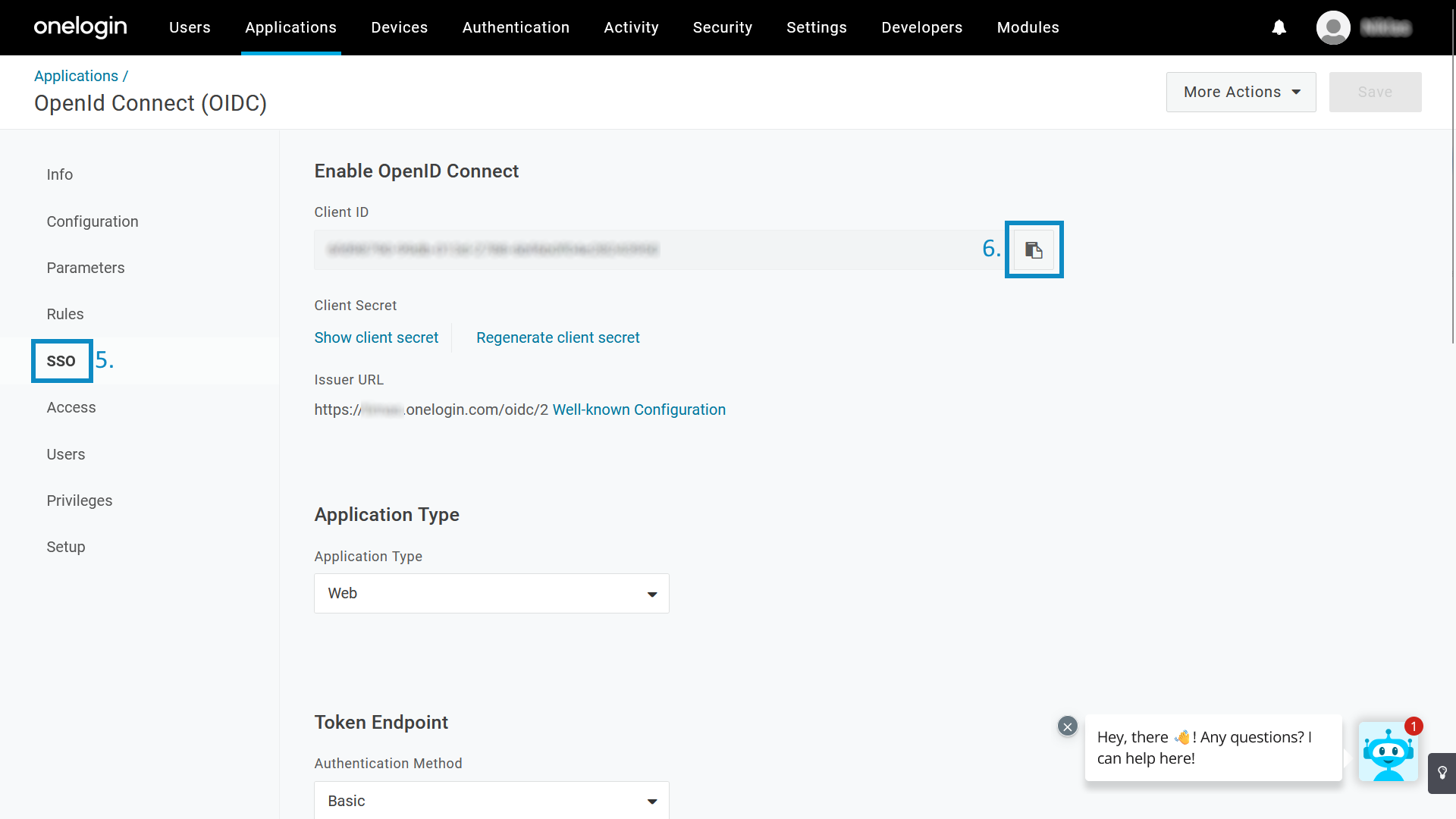
- Fügen Sie den eben kopierten Wert in das Feld
Client IDin Ihrer TiMaS ein
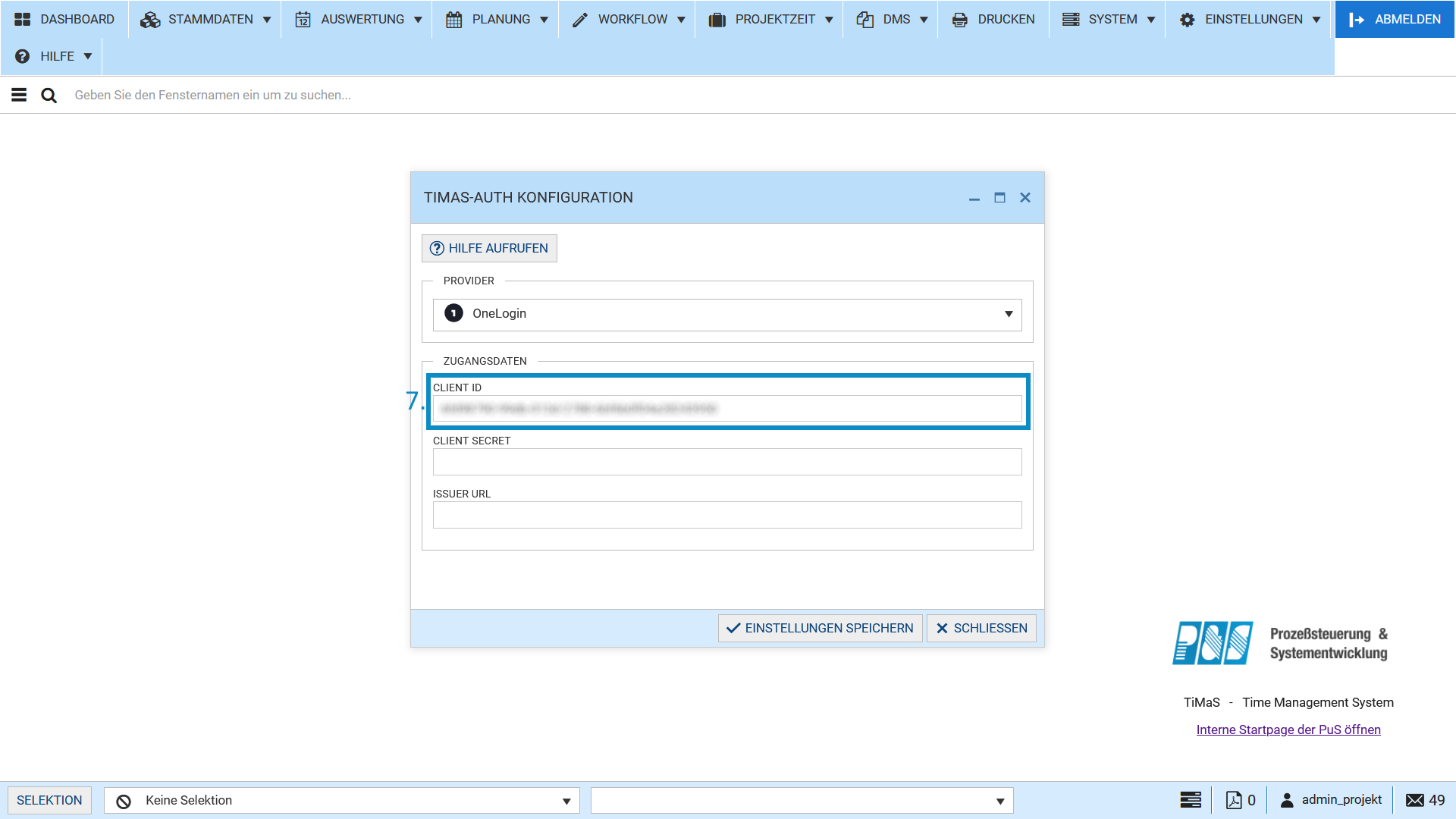
- Klicken Sie in Ihrem OneLogin-Portal auf die Schaltfläche
Show client secret, welche unterhalb des FeldesClient IDangezeigt wird - Kopieren Sie den Wert des Feldes
Client Secret, welches unterhalb der eben betätigten Schaltfläche angezeigt wird
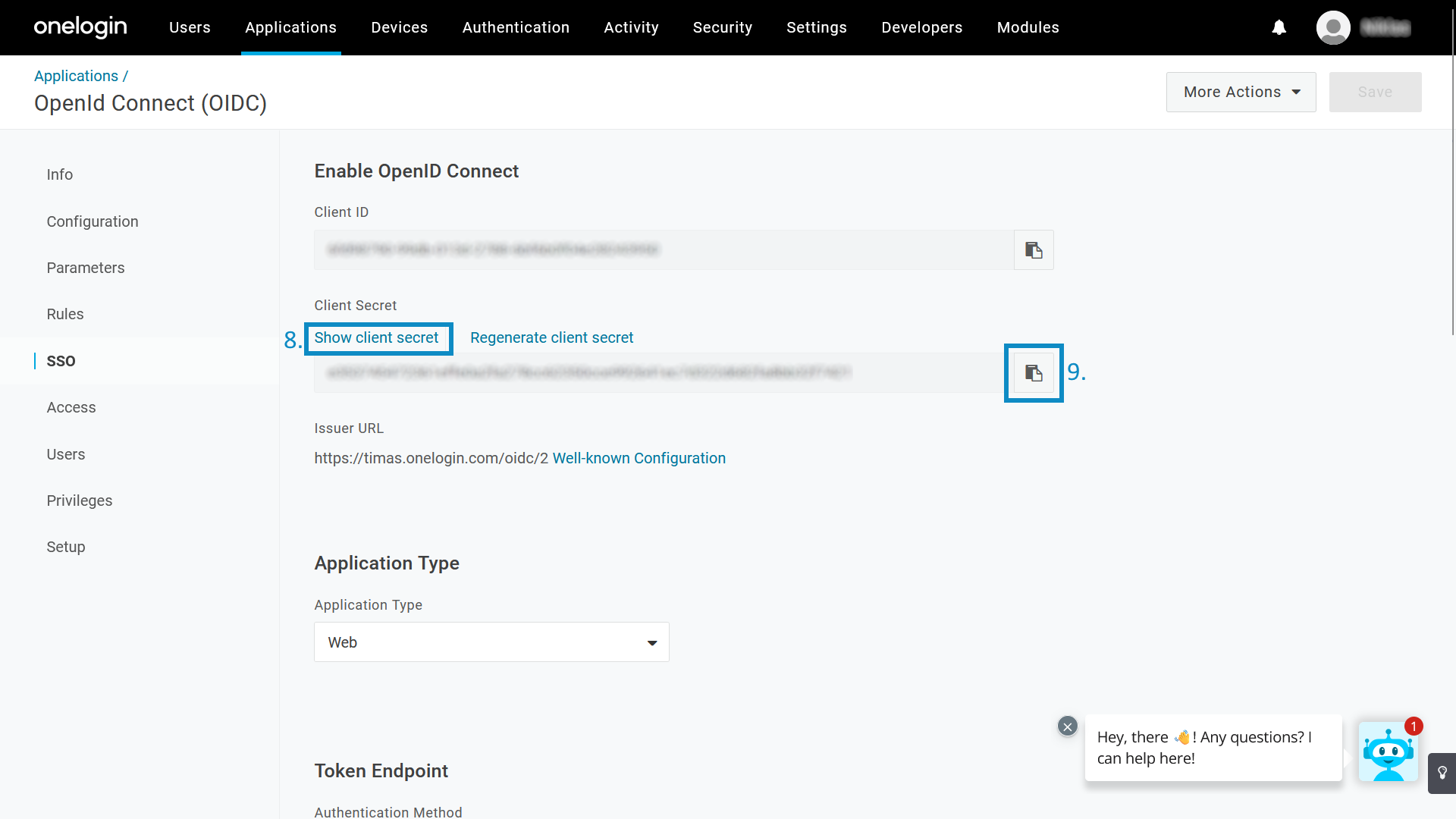
- Fügen Sie den eben kopierten Wert in das Feld
Client Secretin Ihrer TiMaS ein
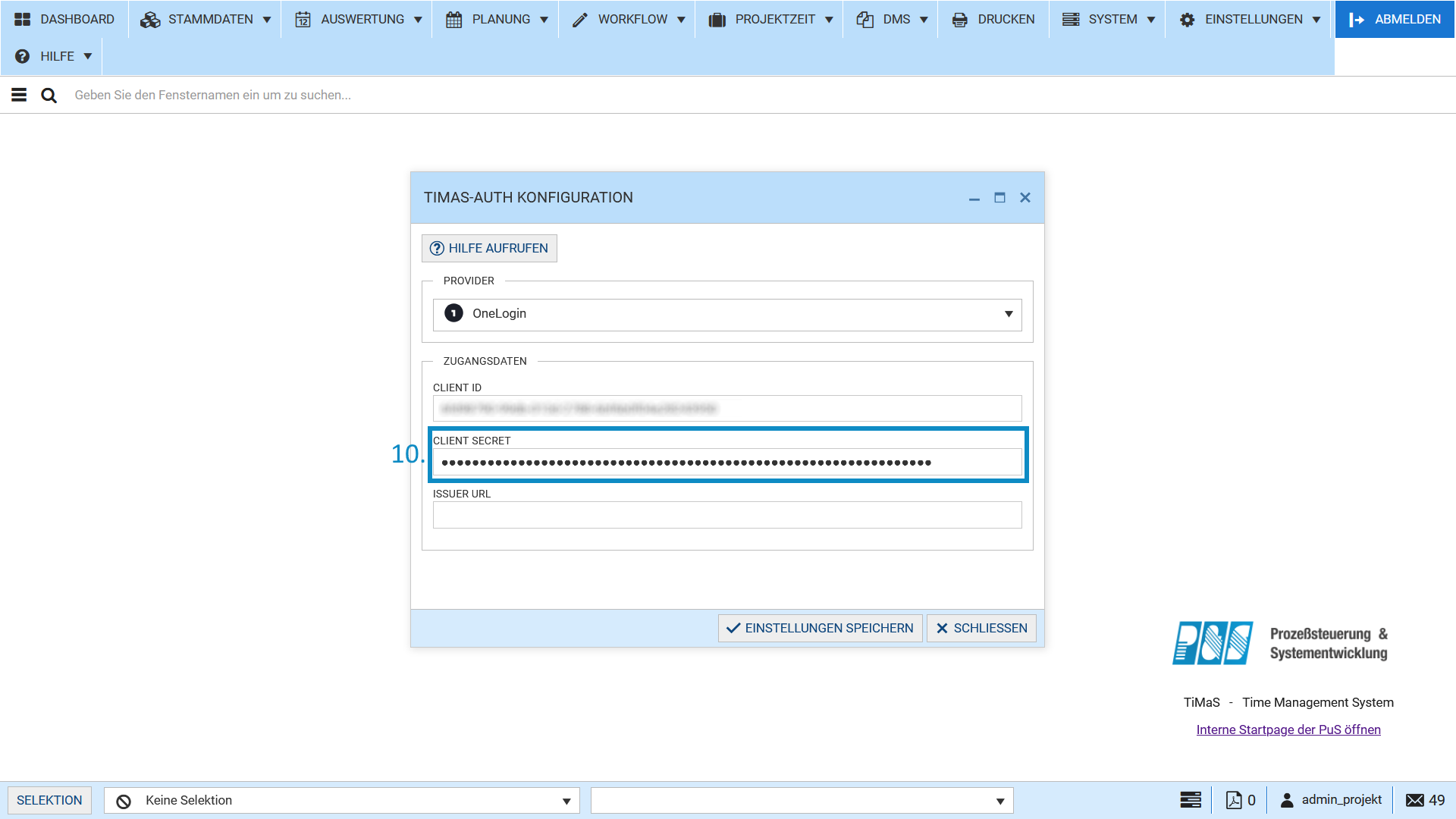
- Kopieren Sie die
Issuer URL, welche in Ihrem OneLogin-Portal unterhalb desClient Secretangezeigt wird
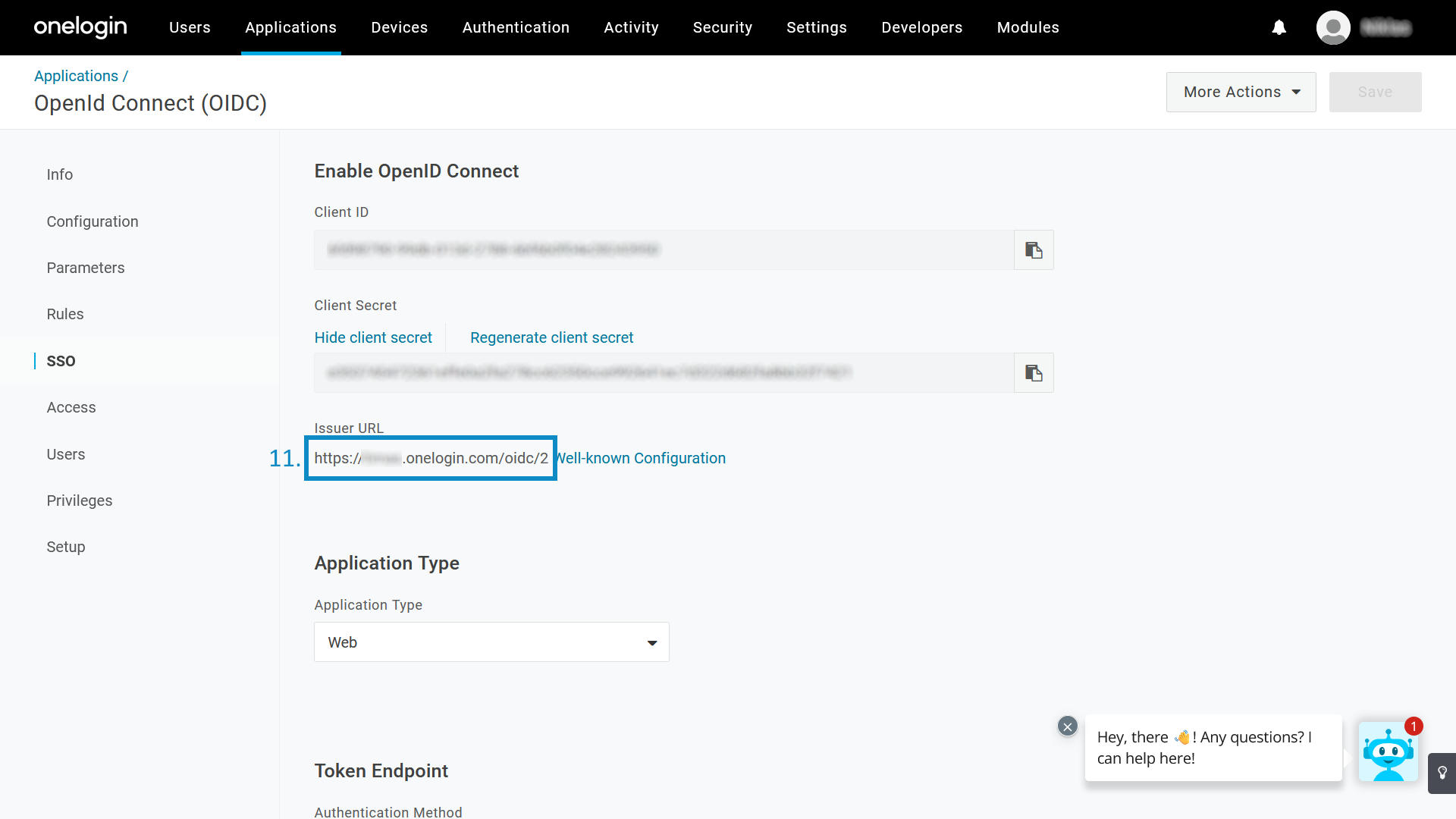
- Geben Sie den eben kopierten Wert in das Feld
Issuer URLin Ihrer TiMaS ein - Klicken Sie auf die Schaltfläche
Einstellungen Speichern, die Ihnen am unteren rechten Rand des geöffneten Fensters angezeigt wird
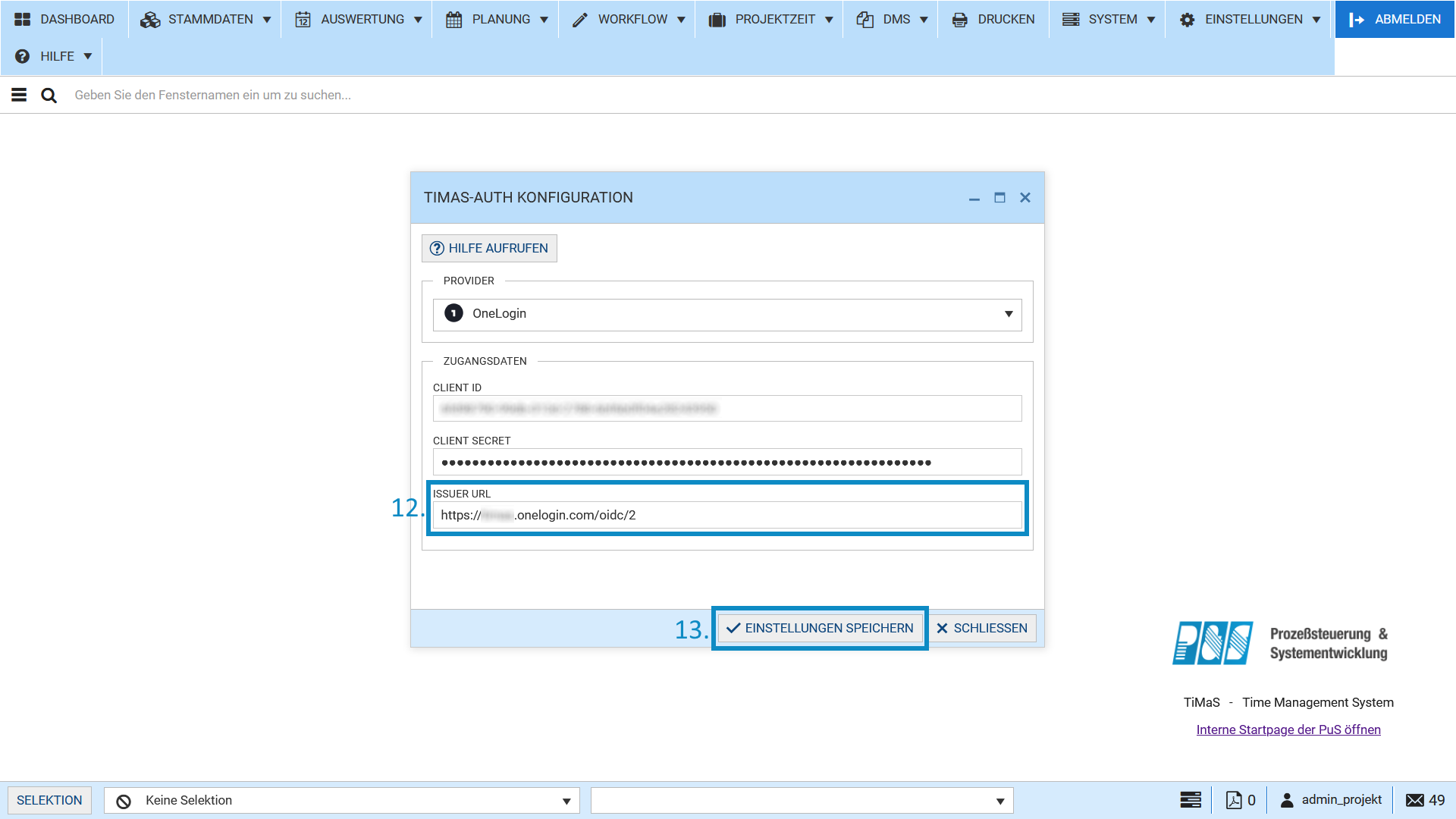
Konfiguration der Application bei OneLogin
- Klicken Sie auf den Menüpunkt
Configuration, welcher Ihnen in der linken Menüleiste angezeigt wird - Geben Sie den Wert in das Feld
https://auth.timas.cloud/api/auth/timas/callback/oneloginRedirect URI'sein, welches Ihnen mittig angezeigt wird - Klicken Sie auf die Schaltfläche
Save, welche oben rechts angezeigt wird
